eRecht24 Premium mit apprex verbinden
Wie Du ein Projekt aus deinem eRecht24 Premium Account (hier klicken*) gezielt mit apprex verbinden und einrichten kannst, das erklären wir in diesem Video oder nachfolgend Schritt für Schritt.
Schritt 1 – eRecht24 Premium Account
Falls noch nicht geschehen: Im eRecht24 ein neues Projekt und darin das Impressum bzw. die Datenschutzerklärung erstellen.
Schritt 2 – API Einstellungen im Projekt
Mit dem Klick auf das Zahnrad (Synchronisieren) beim eRecht24 Projekt die Einstellungen für API Verbindungen öffnen.
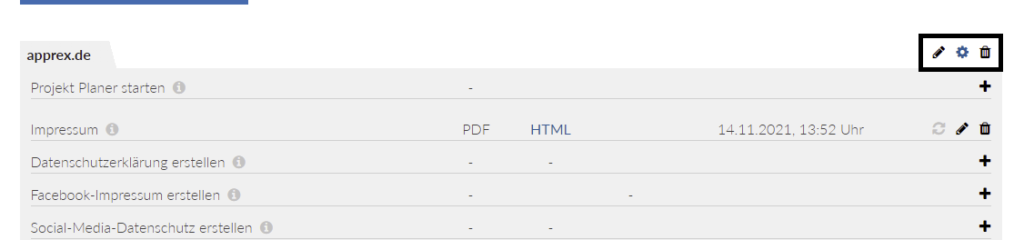
Im nun sich öffnenden Fenster entweder auf „Neuen API-Schlüssel erzeugen“ klicken oder, sofern bereits erstellt, den angezeigten API Schlüssel kopieren.
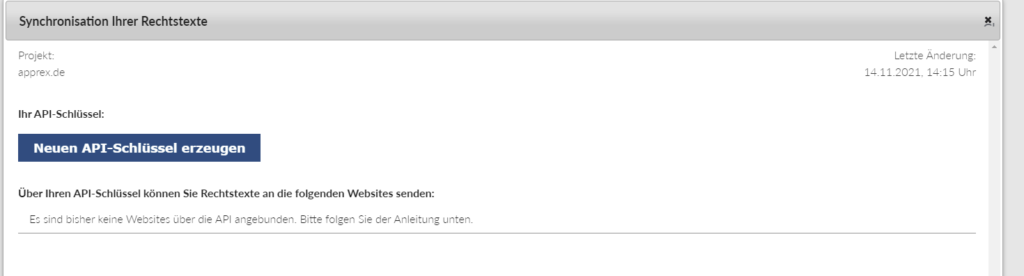
Schritt 3 – apprex Feature Store
Nun logge Dich in deine apprex Akademie ein und wähle im Feature Store eRecht24 aus. Füge den API Schlüssel in das dafür vorgesehene Feld.
Wenn in diesem Feld „******“ steht, dann hats Du bereits einen API Schlüssel eingefügt.
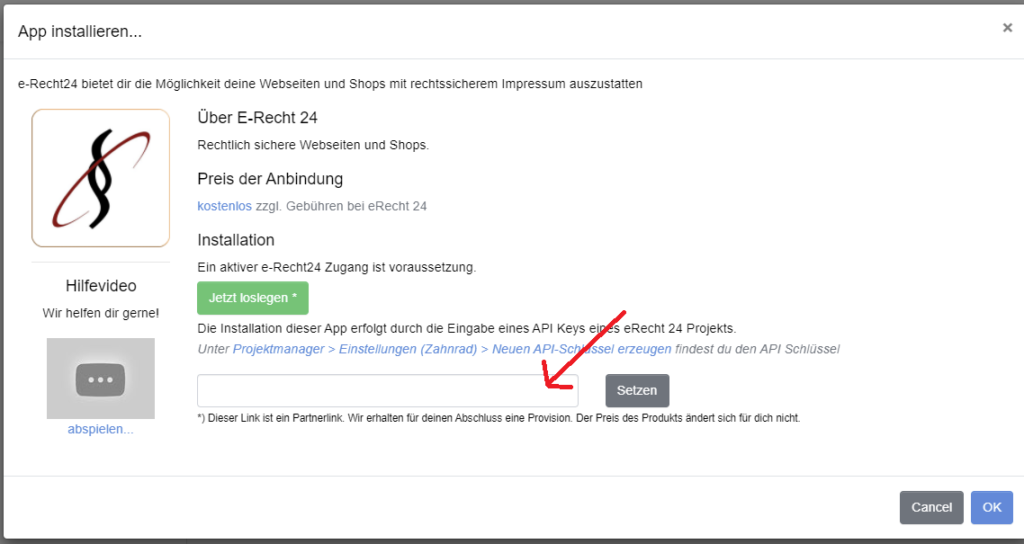
Klicke auf „Setzen“ und bestätige mit einem Klick auf „OK“.
Öffne das Fenster erneut und klicke, je nachdem welche Rechtstexte du importieren willst, auf „Impressum synchronisieren…“ oder „Datenschutz synchronisieren…“
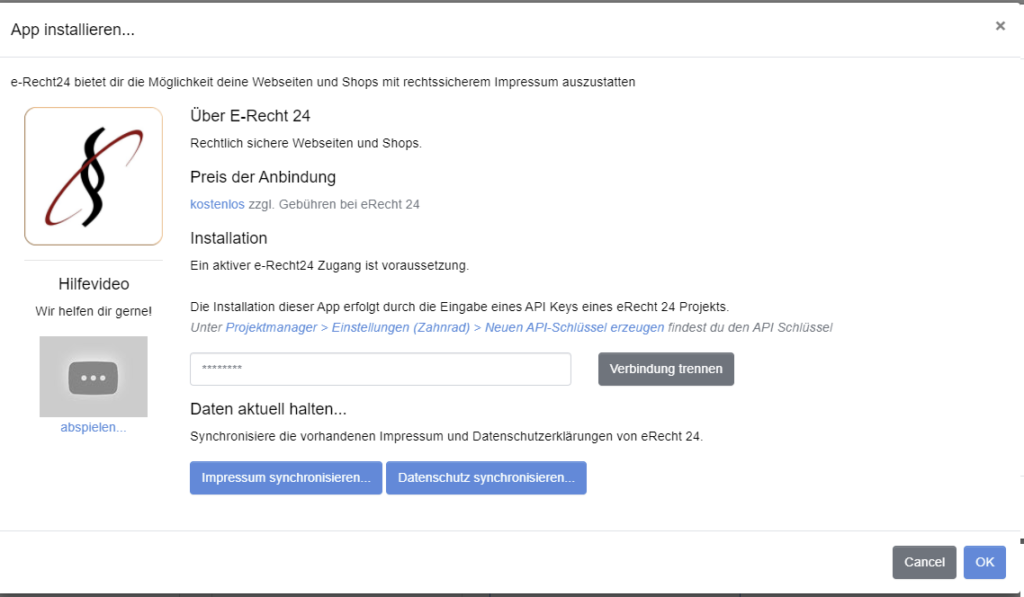
Schritt 5 – In eine Inhaltsseite einfügen
Navigiere zu „Seiten“ und erstelle eine neue Seite oder klicke bei der vorhandenen Datenschutzseite auf bearbeiten (Stiftsymbol).
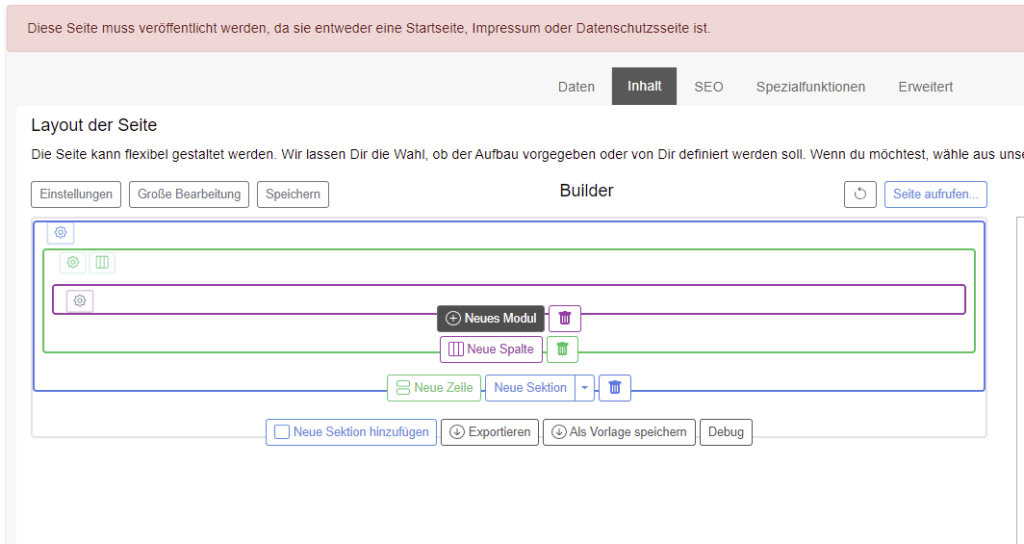
Klicke an der Stelle, wo du das Modul einfügen möchtest, auf „Neues Modul“. Sollte es keine blauen und grünen Rechtecke geben, so füge zunächst eine neue Sektion und darin eine neue Zeile in das Layout hinzu.
Wähle im nächsten Fenster „eRecht24 Modul“ oder suche danach.
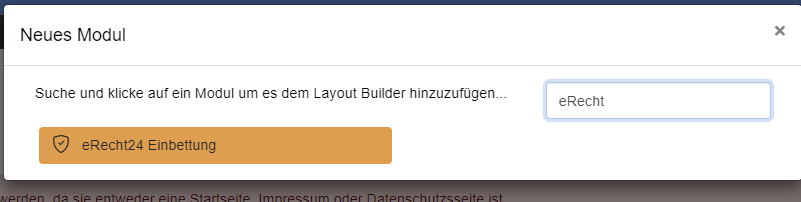
Klicke auf das Modul und es fügt sich in die Seite ein.
Schritt 6 – Modul konfigurieren
Dir stehen nun die Auswahlmöglichkeiten unserer eRecht24 Integration zur Verfügung.
Wähle, welcher Rechtstext an dieser Stelle eingefügt werden soll. Etwa Impressum oder Datenschutz. Wähle dann die Sprache (deutsch oder englisch) und bestätige mit Klick auf OK.
(Hinweis: Du musst explizit in eRecht24 die Erklärung auch in der anderen Sprache erstellt haben)
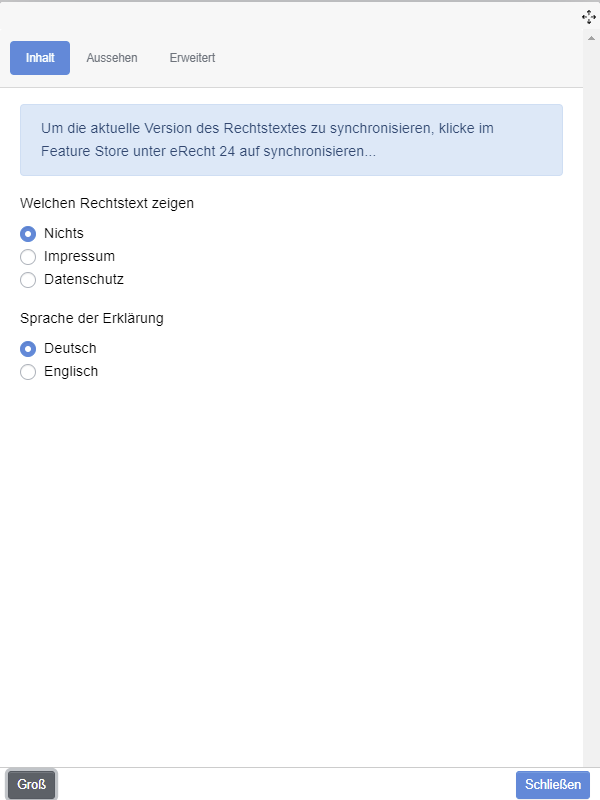
Die Rechtstexte werden dann, nach dem Speichern und neu Laden der ganzen Seite, automatisch angezeigt.
Wichtig: Wenn Du bei eRecht24 etwas anpasst oder dir von eRecht24 via Newsletter eine Gesetzesänderung mitgeteilt wird, dann musst Du im Feature Store bei apprex erneut manuell auf synchronisieren klicken. Nur dann werden die neuen Texte geladen.
